
mindows工具箱

- 文件大小:7.0MB
- 界面语言:简体中文
- 文件类型:Android
- 授权方式:5G系统之家
- 软件类型:装机软件
- 发布时间:2025-03-02
- 运行环境:5G系统之家
- 下载次数:111
- 软件等级:
- 安全检测: 360安全卫士 360杀毒 电脑管家
系统简介
亲爱的电脑小伙伴,你有没有发现,随着时间流逝,你的Windows 8系统盘C盘好像越来越“胖”了呢?别担心,今天就来给你支几招,让你的C盘瘦下来,恢复活力!
一、临时文件,说拜拜!
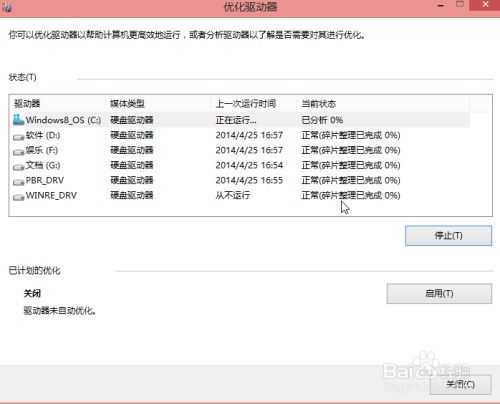
你知道吗,那些临时文件就像小偷一样,悄悄地占据了你的C盘空间。要赶走它们,只需几步:
1. 打开“我的电脑”,右击C盘,选择“属性”。
2. 在“常规”选项卡中,点击“磁盘清理”。
3. 等待系统扫描完毕,勾选“临时文件”等选项。
4. 点击“确定”,让系统帮你清理掉这些“小偷”。
二、回收站,清空它!
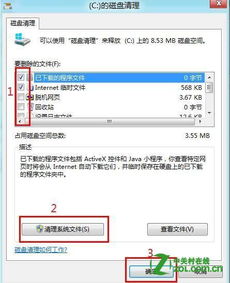
回收站就像一个垃圾堆,存放着被删除的文件。要让它空空如也,只需:
1. 双击桌面上的回收站图标,打开它。
2. 点击菜单栏中的“文件”,选择“清空回收站”。
三、无用程序,卸载它!
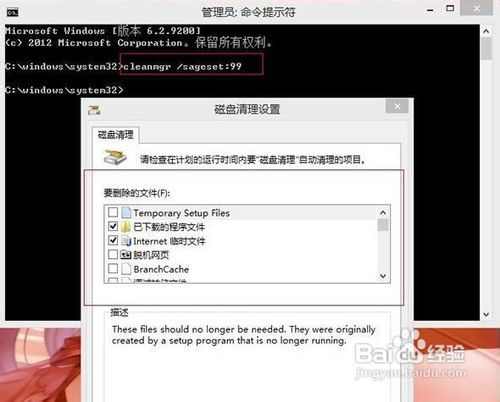
那些你不再使用的程序,就像累赘的行李,拖慢了你的电脑速度。要卸载它们,只需:
1. 打开“控制面板”,点击“程序”。
2. 点击“卸载程序”或“添加/删除程序”。
3. 在列表中找到不需要的程序,点击“卸载”。
四、系统文件,清理它!
Windows 8系统自带了一个强大的工具——磁盘清理,可以帮助你清理系统文件,释放更多空间。操作如下:
1. 打开“我的电脑”,右击C盘,选择“属性”。
2. 在“常规”选项卡中,点击“磁盘清理”。
3. 等待系统扫描完毕,勾选“系统文件”等选项。
4. 点击“确定”,让系统帮你清理掉这些“垃圾”。
五、Windows.old,删除它!
当你升级到Windows 8后,C盘可能会出现一个名为“windows.old”的文件夹,里面存放着旧系统的文件。要删除它,只需:
1. 打开C盘,找到“windows.old”文件夹。
2. 右击它,选择“删除”。
六、磁盘清理工具,用起来!
除了系统自带的磁盘清理工具,还有很多第三方磁盘清理工具可以帮助你清理C盘。例如:
1. CCleaner:一款功能强大的磁盘清理工具,可以清理垃圾文件、临时文件、无用的系统日志等。
2. Wise Disk Cleaner:一款简单易用的磁盘清理工具,可以帮助你快速清理C盘。
七、注意事项
1. 在清理过程中,请确保保存好重要的文件和数据,以防误删。
2. 如果不确定某些项目是否可以删除,请先备份。
3. 定期清理C盘,可以让你的电脑运行更加流畅。
亲爱的电脑小伙伴,现在你学会如何清理Windows 8系统盘C盘了吗?赶快行动起来,让你的电脑焕发活力吧!
常见问题
- 2025-03-05 梦溪画坊中文版
- 2025-03-05 windows11镜像
- 2025-03-05 暖雪手游修改器
- 2025-03-05 天天动漫免费
装机软件下载排行







